작업 표시줄에 소프트웨어를 고정하는 방법은 무엇입니까? 많은 사용자는 빠르고 쉽게 액세스할 수 있도록 자주 사용하는 소프트웨어 바로가기를 작업 표시줄에 고정하고 싶어합니다. 이 문서에서는 이 목표를 쉽게 달성하여 작업 흐름을 보다 효율적이고 편리하게 만드는 방법을 보여주는 단계별 가이드를 제공합니다. PHP 편집기 Apple은 Windows, macOS 및 Linux를 포함하여 다음 콘텐츠에서 다양한 운영 체제에 대한 특정 단계를 자세히 소개합니다. 어떤 플랫폼을 사용하든 관계없이 간단한 단계를 통해 소프트웨어를 작업 표시줄에 쉽게 고정할 수 있어 사용자 경험이 크게 향상됩니다. 계속 읽어서 수행 방법을 알아보십시오. 그러면 소프트웨어를 손쉽게 사용할 수 있으며 절반의 노력으로 두 배의 결과를 얻을 수 있습니다!
앱을 작업 표시줄에 고정하는 방법
왼쪽 하단의 '시작' 버튼을 클릭한 후 작업 표시줄에 고정하고 싶은 앱을 찾거나, 검색을 통해 빠르게 찾은 후 앱을 마우스 오른쪽 버튼으로 클릭하세요. "작업 표시줄에 고정"을 선택하세요.
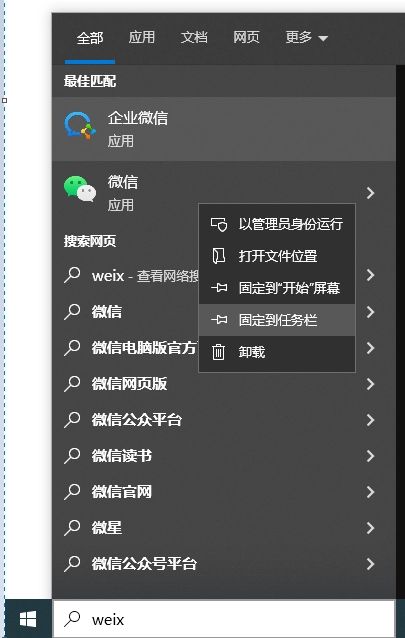
실행 중인 소프트웨어를 여는 더 간단한 방법도 있습니다. 이때 작업 표시줄에 있는 응용 프로그램 아이콘을 마우스 오른쪽 버튼으로 클릭하고 선택하세요. 작업 표시줄을 "수정"합니다.
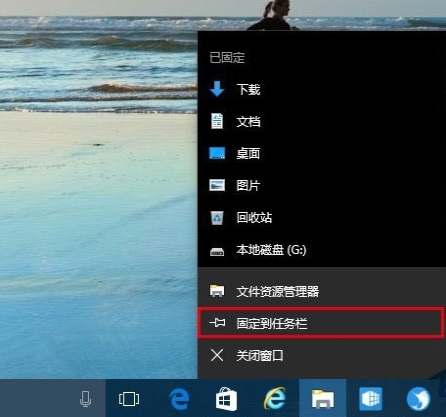
참고: 작업 표시줄에서 고정된 앱을 제거하려면 앱 아이콘을 마우스 오른쪽 버튼으로 클릭하고 "작업 표시줄에서 고정 해제"를 선택하세요.
작업 표시줄 미화, 작업 표시줄 투명도 등을 포함하여 작업 표시줄을 더 잘 관리하려면 다음을 사용할 수도 있습니다. Xiaozhi Eye Protector
Xiaozhi Eye Protector는 화면의 청색광을 효과적으로 필터링하며 효율적인 눈 보호 소프트웨어입니다. Eye Protection Wizard와 Eye Protection Guardian까지 다양한 눈 보호 색상 조정을 제공하여 색상에 민감한 그룹의 눈 보호 요구 사항을 항상 충족하고 컴퓨터 블루라이트로 인한 눈의 손상을 최소화합니다
Xiaozhi Eye Protector(지금 다운로드하려면 클릭)
Xiaozhi Eye Protector의 구체적인 단계
1. 컴퓨터 바탕화면 [Bao]에서 [Xiaozhi Eye Protector]를 찾으세요. 아이콘을 클릭하여 엽니다.
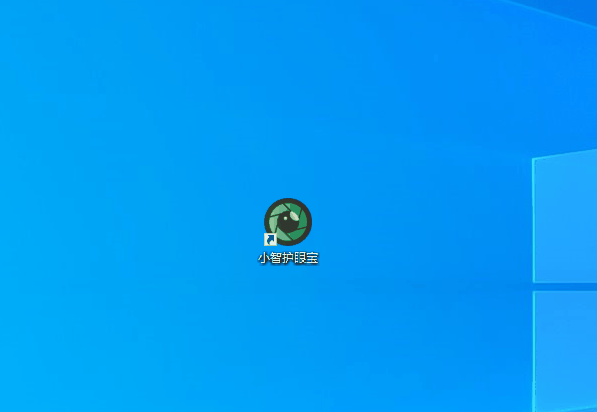
2. 작업 표시줄을 쉽게 투명하게 만들려면 Xiaozhi Eye Protector의 작업 표시줄 미화 기능만 켜면 됩니다. 또한 작업 표시줄을 원하는 투명 색상으로 조정할 수도 있습니다. 시스템에서 설정한 색상을 바탕으로 작업 표시줄을 원하는 투명 색상으로 맞춤 설정할 수도 있습니다. 예를 들어 이 색상이 바탕 화면과 일치합니까~
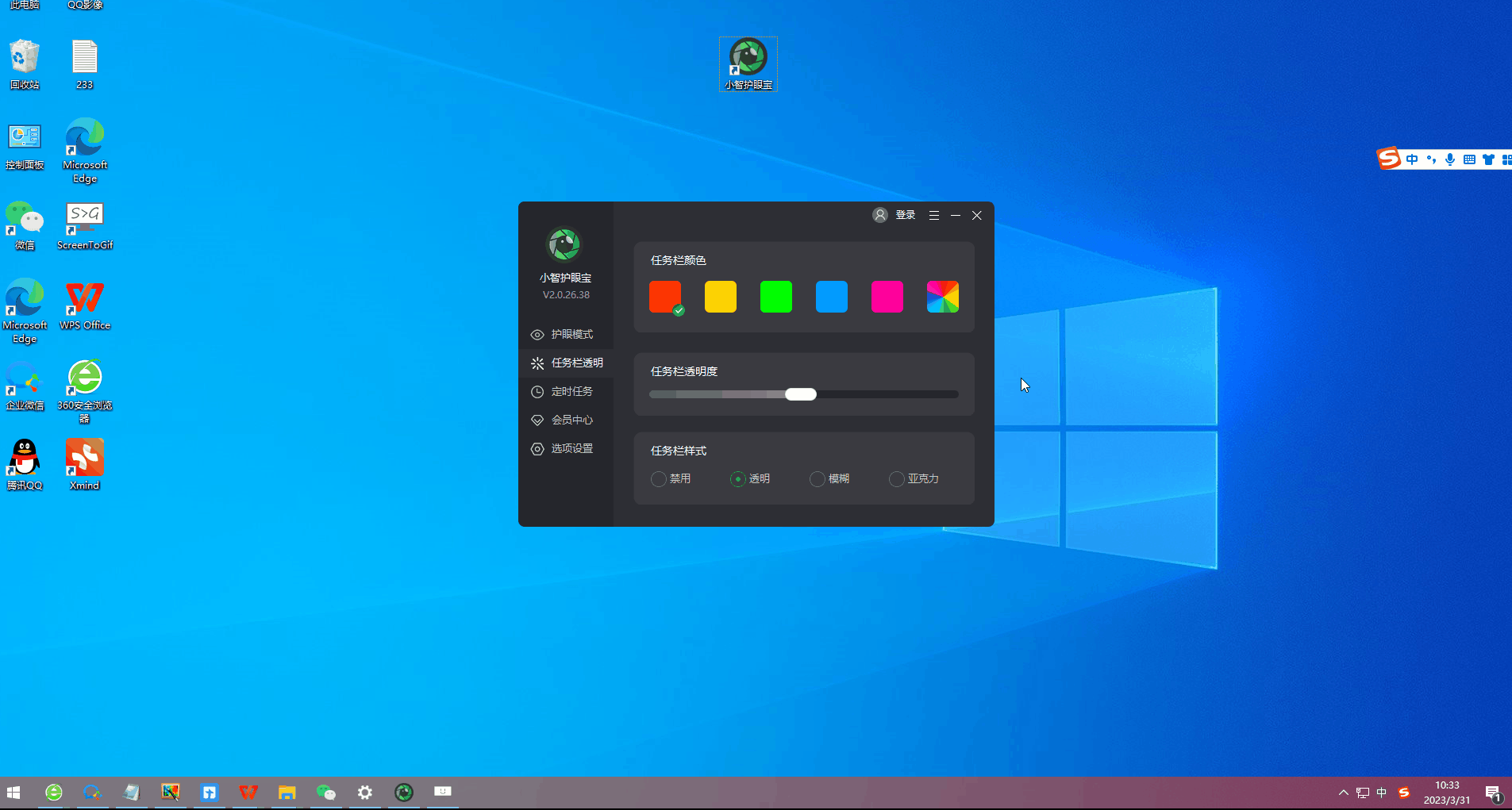
위 내용은 Win10에서 작업 표시줄에 소프트웨어를 고정하는 방법은 무엇입니까? 자세한 방법 소개의 상세 내용입니다. 자세한 내용은 PHP 중국어 웹사이트의 기타 관련 기사를 참조하세요!